Egal wie schnell und angenehm Safari ist, Apple versucht immer, es zu rationalisieren. Und das aus gutem Grund: Mit der Zeit entstehen unweigerlich Software-Inkompatibilitäten. Darüber hinaus entdecken Apple-Sicherheitsexperten regelmäßig Lücken, die von Cyberkriminellen ausgenutzt werden können. Die neueste Version von Safari kann dann diese Sicherheitsprobleme beheben und andere Fehler beheben.
Möglicherweise möchten Sie auch die neueste Version von Safari ausführen, da sie über neue Funktionen verfügt. Ein typisches Beispiel ist Safari 14 in Big Sur, das unter anderem mit Geschwindigkeitssteigerungen von bis zu 50%, einer überarbeiteten Startseite, Favicons und Sofortübersetzung aufwartete.
Jetzt kennen Sie die Gründe für das Herunterladen eines Safari-Updates.
So aktualisieren Sie Safari auf Ihrem Mac
So aktualisieren Sie Safari auf einem Mac für macOS Mojave oder höher:
- Gehen Sie zu den Systemeinstellungen und wählen Sie Softwareupdate
- Warten Sie, bis Ihr Mac nach Updates sucht
- Wenn ein Update verfügbar ist, klicken Sie auf Jetzt aktualisieren
- Um macOS- und Safari-Updates automatisch zu erhalten, aktivieren Sie das Kontrollkästchen Mein Mac automatisch auf dem neuesten Stand halten
- Warten Sie, bis
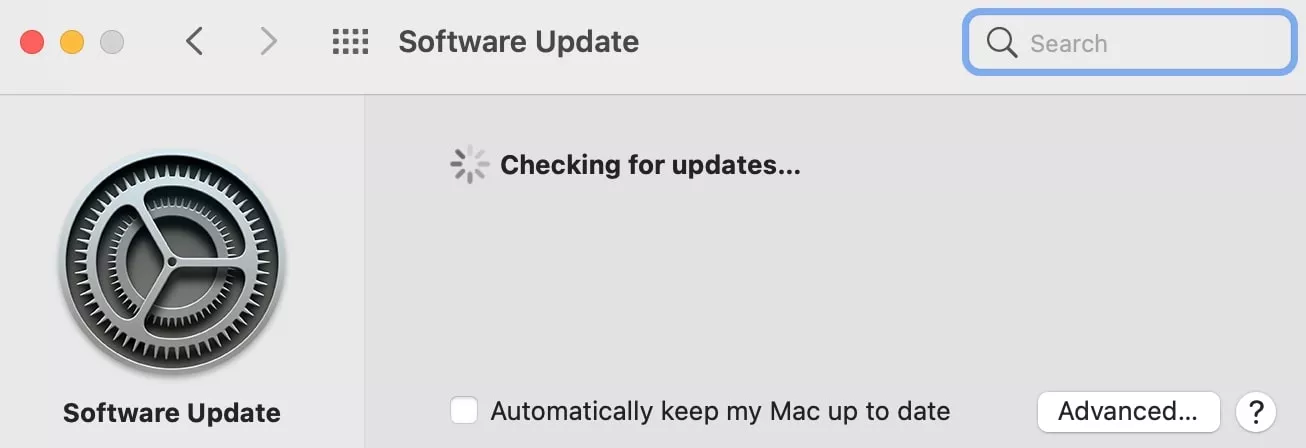
So aktualisieren Sie Safari über den App Store
Wenn Sie macOS High Sierra oder früher verwenden, können Sie Safari aktualisieren, indem Sie einfach macOS über den App Store aktualisieren. Beachten Sie jedoch, dass es nicht immer möglich ist, ältere Macs auf die neueste Version von macOS zu aktualisieren. Hier können Sie die Kompatibilität Ihres Geräts mit der neuesten Version von macOS überprüfen.
Befolgen Sie diese Schritte, um Safari-Updates für macOS High Sierra oder frühere Versionen zu installieren:
- Öffnen Sie den App Store und wählen Sie die Registerkarte Updates
- Suchen Sie die neueste macOS-Version und klicken Sie auf Download
- Geben Sie Ihre Apple ID-Informationen ein
- Wenn der Download abgeschlossen ist, wechseln Sie in den Anwendungsordner
- Öffnen Sie die macOS-Installationsdatei, die Sie gerade heruntergeladen haben
- , klicken Sie auf Continue
- Accept the terms of the software license agreement
- Select the installation destination, and click Install
- Wenn Sie dazu aufgefordert werden, klicken Sie auf Restart
- Wait for the upgrade to complete. Dies kann mehrere Neustartzyklen erfordern
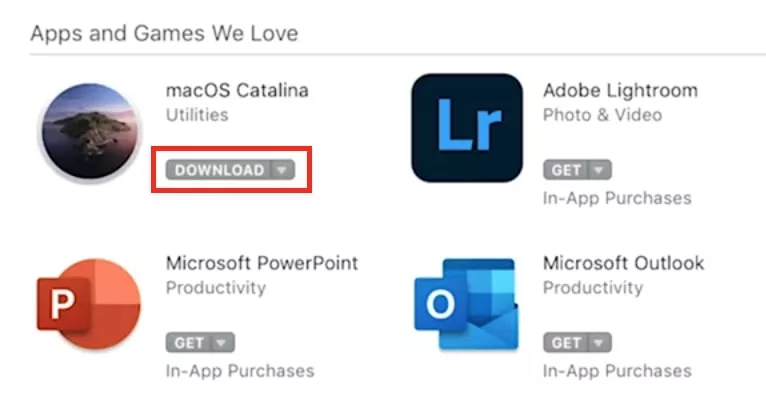
Alle Apps mit MacKeeper aktualisieren
Wenn Sie nicht nur Safari, sondern alle Ihre Apps aktualisieren möchten, verwenden Sie MacKeeper. Mit diesem intuitiven Mac-Sicherheits- und Optimierungstool können Sie alle Ihre Apps mit nur einem Klick aktualisieren.
So halten Sie Ihre Apps mit MacKeeper auf dem neuesten Stand:
1. Laden Sie MacKeeper
2 herunter und starten Sie es. Wählen Sie links Update Tracker aus
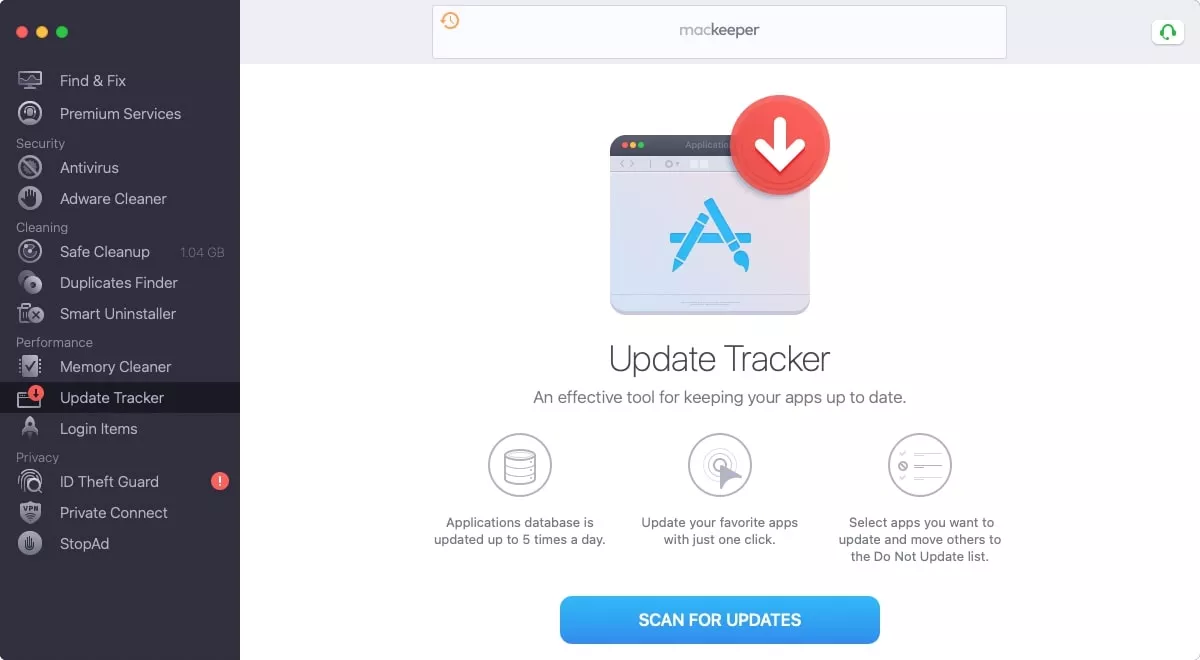
3. Klicken Sie auf Nach Updates suchen
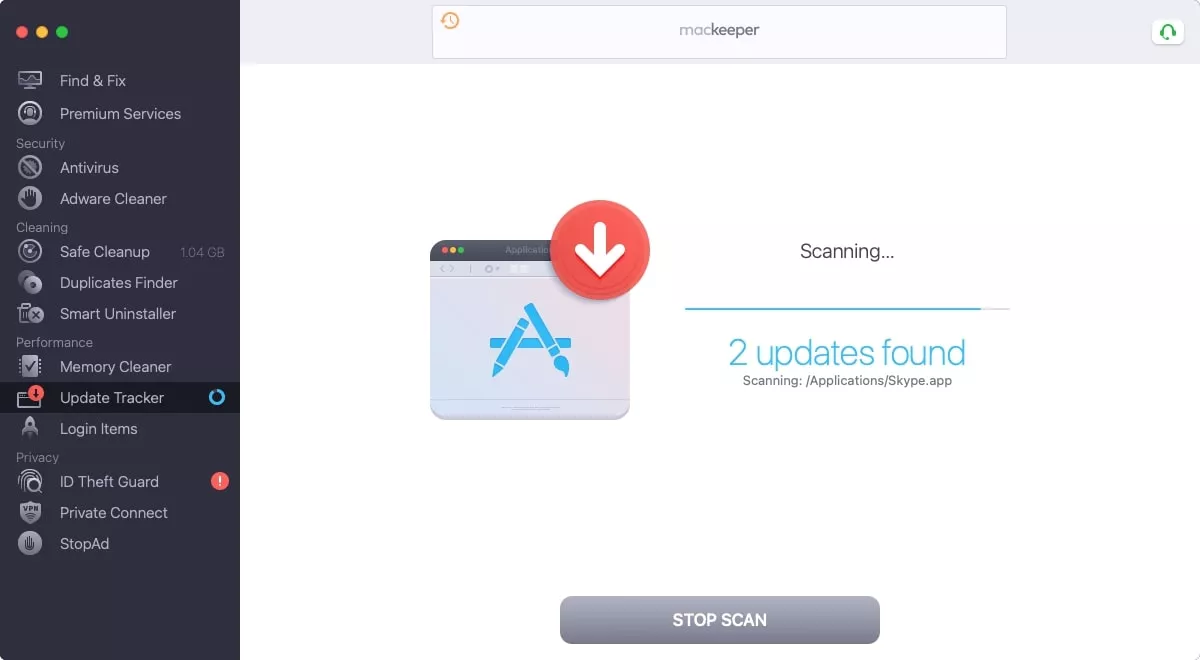
4. Klicken Sie auf Alle aktualisieren
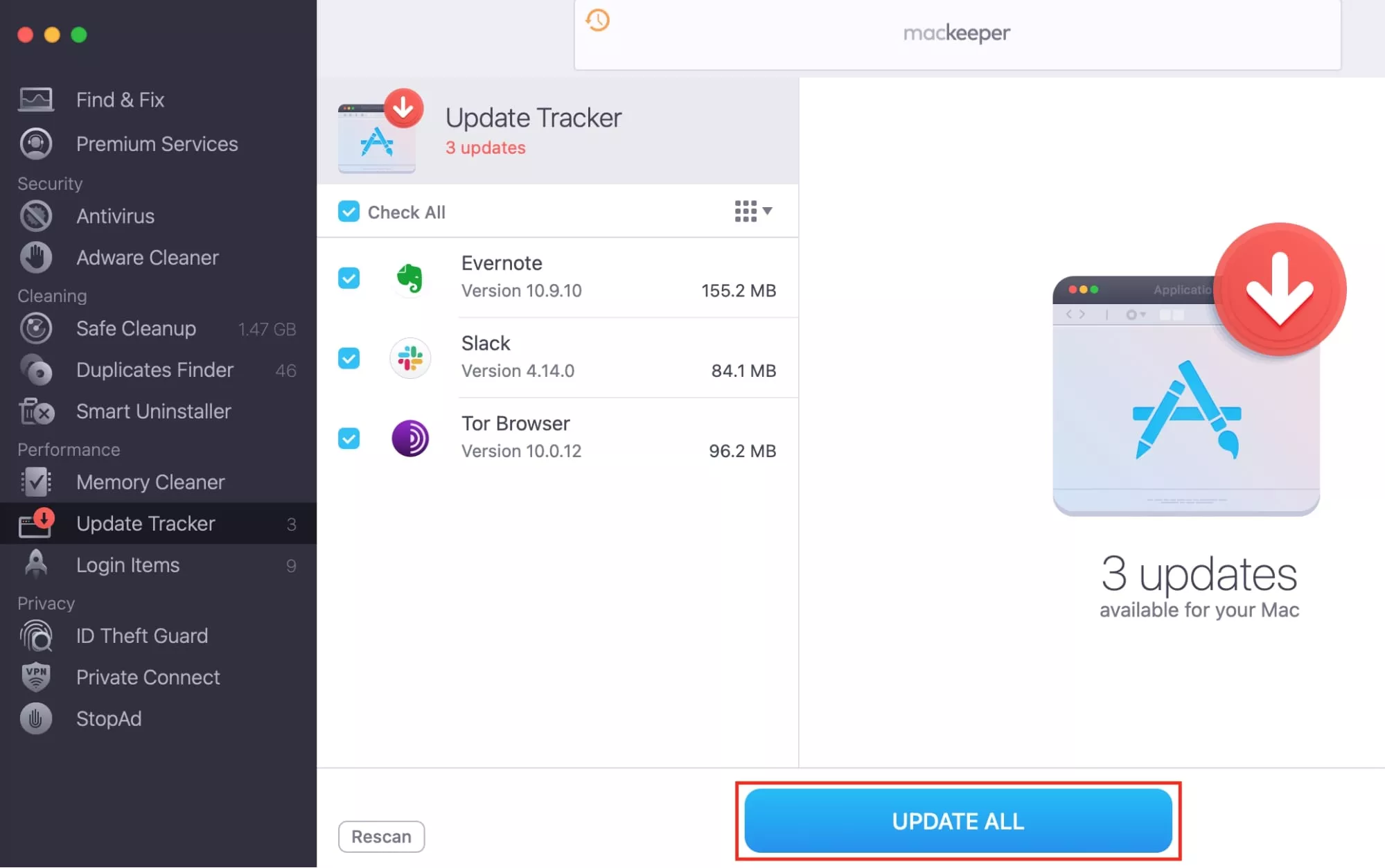
Das war’s. Mit einem einzigen Klick können Sie sich um Safari und alle anderen Apps kümmern, die aktualisiert werden müssen.
FAQ
Was ist die neueste Version des Safari-Browsers für Mac?
Zum Zeitpunkt des Schreibens ist die neueste Version des Safari-Browsers für Mac 14.0.3.
So überprüfen Sie die aktuelle Version Ihres Safari-Browsers:
- Safari öffnen
- Klicken Sie im Safari-Menü oben auf dem Bildschirm auf Über Safari
- Überprüfen Sie im folgenden Fenster die Safari-Version
Warum wird meine Safari nicht aktualisiert?
Bei neueren Versionen von macOS wird Safari nicht aktualisiert, da Apple Browser-Updates über den App Store entfernt hat. Jetzt können Sie macOS einfach aktualisieren, anstatt Safari manuell zu aktualisieren.
Wenn Sie macOS High Sierra oder früher verwenden und macOS nicht aktualisieren möchten, können Sie Safari im App Store aktualisieren. Manchmal ist dies jedoch nicht möglich, da die App Store-Einstellungen beschädigt wurden.
So beheben Sie die App Store-Einstellungen und aktualisieren Safari:
- Klicken Sie im Finder auf Gehe zu und wählen Sie Gehe zu Ordner
- Geben Sie ~/Library / Preferences/com ein.Apfel.in: appstore.plist und klicken Sie auf Go
- Wählen Sie die com.Apfel.in: appstore.plist-Datei und verschieben Sie sie in den Papierkorb
- Safari beenden
- Gehen Sie zum App Store und klicken Sie neben Safari auf Aktualisieren
Kann ich eine ältere Version von Safari installieren?
Nein, Sie können keine ältere Version von Safari installieren. Sie können jedoch Ihr macOS downgraden und dadurch auch Safari downgraden. Dies wird jedoch nicht empfohlen, da ältere Versionen möglicherweise ungepatchte Sicherheitslücken aufweisen.
Kann ich Safari aktualisieren, ohne macOS zu aktualisieren?
Ja, Sie können Safari aktualisieren, ohne einen Mac aktualisieren zu müssen. Dies kann durch manuelles Aktualisieren des Browsers aus dem App Store erfolgen. Beachten Sie, dass manuelle Safari-Updates nur für ältere Versionen von macOS verfügbar sind.